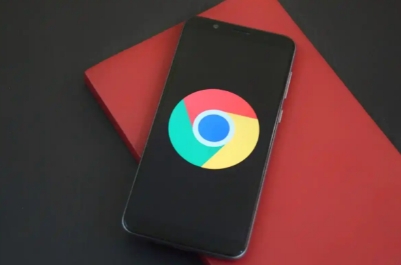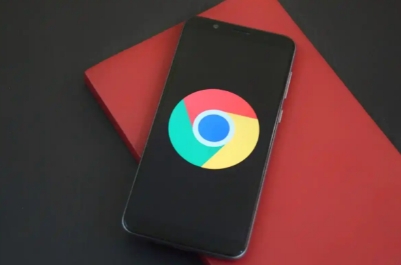
以下是在谷歌浏览器中优化页面中的音频和视频加载的方法:
一、调整浏览器设置
1. 启用硬件加速:点击右上角的三个点,选择“设置”,在设置页面中找到“高级”选项,然后在“系统”部分中,确保“使用硬件加速模式”选项已开启。硬件加速可以利用计算机的显卡等硬件资源来加速音频和视频的播放,提高加载速度和播放的流畅度。但在某些电脑上,硬件加速可能会出现兼容性问题,如果发现音频或视频播放出现问题,可以尝试关闭该选项来排查。
2. 清除缓存:缓存中可能存有损坏或过时的音频、视频文件数据,这会影响加载。点击浏览器右上角的三个点,选择“更多工具”,然后点击“清除浏览数据”。在弹出的窗口中,选择“缓存的图片和文件”选项,点击“清除数据”按钮。这样可以确保每次加载音频和视频时都是从原始来源重新获取,避免因缓存问题导致的加载异常。
二、优化网络连接
1. 选择合适的网络:确保使用高速稳定的网络连接,有线网络通常比无线网络更稳定和快速,能更好地支持音频和视频的加载。如果使用无线网络,要尽量靠近无线路由器,减少信号干扰和衰减,以保证网络带宽充足。
2. 关闭其他占用网络的设备或程序:在播放音频和视频时,关闭其他正在使用网络的设备或程序,如下载工具、在线游戏等,避免它们占用网络带宽,影响音频和视频的加载速度。
三、针对音频和视频文件本身的优化
1. 选择合适的格式:对于音频文件,常见的格式有MP3、AAC等;对于视频文件,常见的格式有MP4、WebM等。这些格式在谷歌浏览器中都有较好的支持,并且具有较高的压缩比,可以在保证音质和画质的前提下,减小文件大小,加快加载速度。
2. 压缩文件大小:通过压缩音频和视频文件,可以减小文件的大小,从而提高加载速度。可以使用一些专业的压缩工具来对文件进行压缩,但要注意压缩比例过高可能会影响音质和画质。
3. 设置合理的质量参数:对于音频和视频文件,可以根据实际需求设置合理的质量参数。例如,对于音频文件,可以适当降低采样率和比特率;对于视频文件,可以适当降低分辨率和码率。这样可以在保证一定音质和画质的前提下,减小文件大小,加快加载速度。
四、使用HTML5的相关技术和属性
1. 使用HTML5的音频和视频标签:HTML5提供了专门的audio和video标签来嵌入音频和视频文件,相比传统的Flash播放器,它具有更好的性能和兼容性。确保在网页中使用HTML5的音频和视频标签来嵌入文件,并且正确设置相关属性,如`src`(文件路径)、`controls`(显示控制栏)等。
2. 利用HTML5的预加载属性:HTML5提供了`preload`属性,可以指定音频和视频文件的预加载方式。合理使用`preload`属性可以提高音频和视频的加载速度。例如,可以将`preload`属性设置为`auto`,表示在页面加载时自动预加载音频和视频文件;或者设置为`metadata`,表示只预加载音频和视频的元数据(如时长、尺寸等),而不预加载整个文件。
五、优化网页代码和布局
1. 减少HTTP请求:每个音频和视频文件都需要发送一个HTTP请求来获取,因此减少网页中的HTTP请求数量可以提高加载速度。可以通过合并多个音频和视频文件,或者使用CSS Sprite等技术来减少HTTP请求的数量。
2. 优化网页布局:将音频和视频文件放在网页的关键位置,避免它们被其他不必要的元素遮挡或延迟加载。同时,合理安排网页的布局,避免过多的脚本和样式文件影响音频和视频的加载速度。